Windows10系统之家 - 安全纯净无插件系统之家win10专业版下载安装
时间:2017-09-28 16:07:40 来源:Windows10之家 作者:huahua
使用windows10系统的时候,有时候会提示我们更新系统,但不想更新系统,windows10系统自动更新怎么关闭呢?其实系统之家小编告诉大家,win10自动更新设置关闭方法还是比较简单的,不知windows10系统自动更新怎么关闭的用户,请来看看下面的详细方法介绍吧。
1、按WIN+R 打开运行,输入 services.msc 回车 然后找到 “Windows updata”服务,双击后设置为禁用 应用即可;
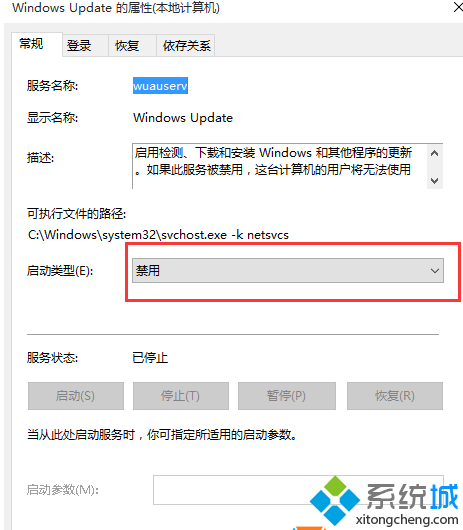
方法二:推迟自动更新
微软在win10系统中Windows更新处虽然没有提供关闭自动更新的选项,不过却提供了延迟更新的选项;
操作步骤:打开win10系统的Windows更新,点击高级选项,勾选“推迟升级”选项即可;
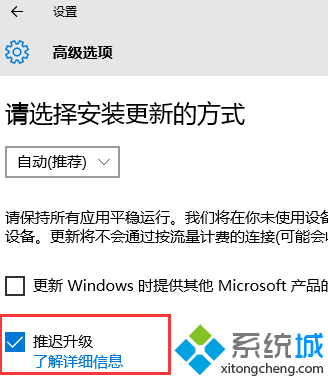
方法三:为windows更新指定一个错误的升级服务器地址#f#
1、按“Win+R”组合键打开运行输入“gpedit.msc”再点“确定”;
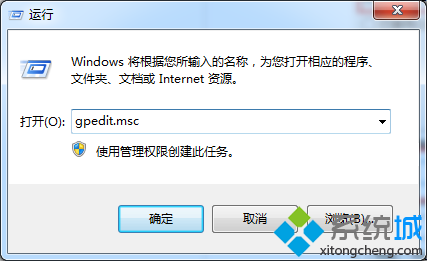
2、打开“本地组策略编辑器”展开“管理模版”→“Windows组件”;
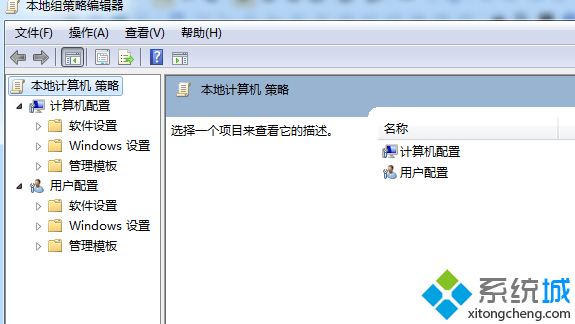
3、接着双击“Windows组件”找到“Windows Update;
4、在“Windows Update”内找到“指定Intranet Microsoft更新服务位置”;
5、选中“指定Intranet Microsoft更新服务位置”右键编辑;
6、将“未配置”框选为“已启用”。在“设置检测更新的Intranet更新服务”填写127.0.0.1 (注:127.0.0.1为本机IP)。
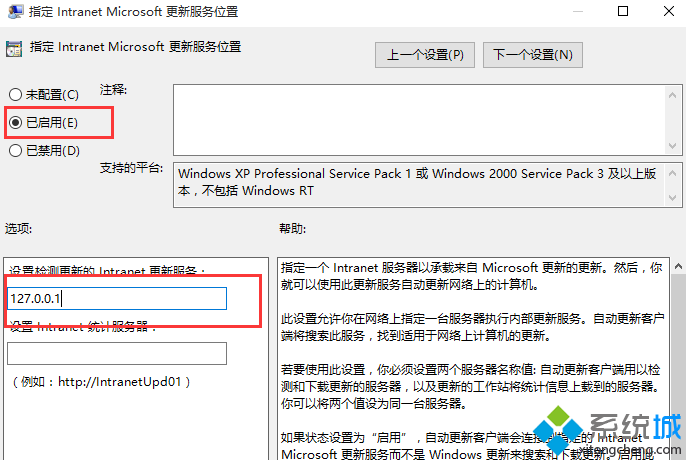
以上就是windows10系统自动更新怎么关闭介绍了,关闭windows10自动更新提示就是这么的简单。
相关文章
热门教程
热门系统下载
热门资讯





























